|
|
|
|
|
|
|
|
|
|
|
|
「StiLL」Excel情報463 ブック--Excelファイルを読み取り専用に設定する |
|
|
|
|
|
|
|
|
|
|
|
|
|
|
|
■サーバに保管されているExcelファイルを参照するとき、複数のユーザが同じファイルを開いていると遅くて使えないなんて感じる事がありますね。
それだからExcelをシステム利用する事が出来ないと考える方が多いと思います。
しかしながらExcelファイルを読み取り専用で参照するような場合は、そのファイルのプロパティを読み取り専用に設定しておくと複数のユーザーが同一ファイルを開いてもスムーズに開くことができます。 |
☆対応方法:エクスプローラーで読み取り専用にしたいファイルを選択して、右クリックしたメニューからプロパティをクリックします。表示されたプロパティ画面[全般]タグの下の属性にある[読み取り専用]チェックボックスをチェックします。[適用]-[OK]をクリックして完了です。 |
※これを使ってシステム利用すれば、Excelファイルをシステムに適応することが可能です。読取り専用を設定することでファイルを開く時間が短縮されるだけでなく、上書き保存ができなくなるのでデータをいじられる不安もなくなりますね。 |
|
|
|
|
|
|
|
|
|
|
|
|
|
今回は、ファイルの「読みとり専用」の設定手順のご紹介です。 |
|
|
|
|
|
|
|
|
|
|
|
|
|
|
|
|
|
■読取専用を設定することで、ファイルの開く時間が速くなる |
|
|
|
|
|
|
|
|
|
|
|
|
|
|
|
|
|
①先ず、Explorerで読取専用にしたいファイル名上で右クリックして、プロパティを選択します。(赤丸印) |
|
|
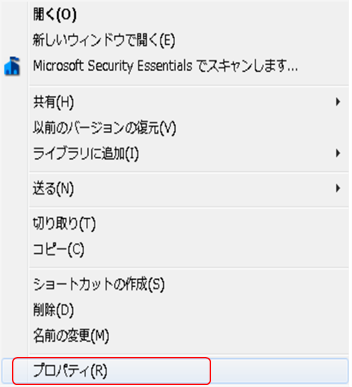
|
|
|
|
|
|
|
|
|
|
|
|
|
|
|
|
|
|
|
|
|
|
|
|
|
|
|
|
|
|
|
|
|
|
|
|
|
|
|
|
|
|
|
|
|
|
|
|
|
|
|
|
|
|
|
|
|
|
|
|
|
|
|
|
|
|
|
|
|
|
|
|
|
|
|
|
|
|
|
|
|
|
|
|
|
|
|
|
|
|
|
|
|
|
|
|
|
|
|
|
|
|
|
|
|
|
|
|
|
|
|
|
|
|
|
|
|
|
|
|
|
|
|
|
|
|
|
|
|
|
|
|
|
|
|
|
|
|
|
|
|
|
|
|
|
|
|
|
|
|
|
|
|
|
|
|
|
|
|
|
|
|
|
|
|
|
|
|
|
|
|
|
|
|
|
|
|
|
|
|
|
|
|
|
|
|
|
|
|
|
|
|
|
|
|
|
|
|
|
|
|
|
|
|
|
|
|
|
|
②下図のダイアログが表示されますので、読み取り専用をチェックします。(赤丸印) |
|
|
|
|
[全般]タグの属性にある[読み取り専用]のチェックボックスをONにします。 |
|
|
|
|
|
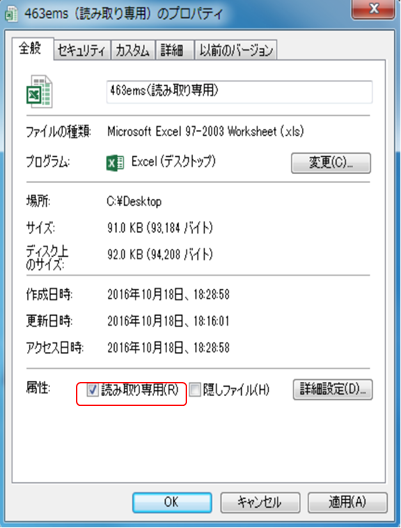
|
|
|
|
|
|
|
|
|
|
|
|
|
|
|
|
|
|
|
|
|
|
|
|
|
|
|
|
|
|
|
|
|
|
|
|
|
|
|
|
|
|
|
|
|
|
|
|
|
|
|
|
|
|
|
|
|
|
|
|
|
|
|
|
|
|
|
|
|
|
|
|
|
|
|
|
|
|
|
|
|
|
|
|
|
|
|
|
|
|
|
|
|
|
|
|
|
|
|
|
|
|
|
|
|
|
|
|
|
|
|
|
|
|
|
|
|
|
|
|
|
|
|
|
|
|
|
|
|
|
|
|
|
|
|
|
|
|
|
|
|
|
|
|
|
|
|
|
|
|
|
|
|
|
|
|
|
|
|
|
|
|
|
|
|
|
|
|
|
|
|
|
|
|
|
|
|
|
|
|
|
|
|
|
|
|
|
|
|
|
|
|
|
|
|
|
|
|
|
|
|
|
|
|
|
|
|
|
|
|
|
|
|
|
|
|
|
|
|
|
|
|
|
|
|
|
|
|
|
|
|
|
|
|
|
|
|
|
|
|
|
|
|
|
|
|
|
|
|
|
|
|
|
|
|
|
|
|
|
|
|
|
|
|
③適用ボタンをクリックし、続いてOKボタンをクリックすることで設定完了です。 |
|
|
|
|
|
この設定で同時に複数の人が開いてもスムーズに開けるようになります。 |
|
|
|
|
|
|
|
|
|
|
|
|
|
|
|
|
ご注意 |
|
|
|
|
|
|
|
|
|
|
1.ファイルの作成が完了してから、設定するとよいでしょう。 |
|
|
|
|
|
|
|
|
|
|
|
|
|
|
|
|
|
2.ファイルサイズが大きい時は、開くまで時間がかかる場合があります。 |
|
|
|
|
|
|
|
|
|
|
|
|
|
|
|
|
|
|
|
|
|
Copyright(C) アイエルアイ総合研究所 無断転載を禁じます |
|
|
|
|
|
|
|
|
|
|
|
|
|
|
|
|
|
|
|
|
|
|
|